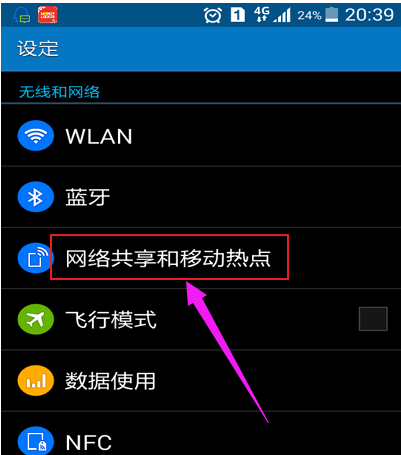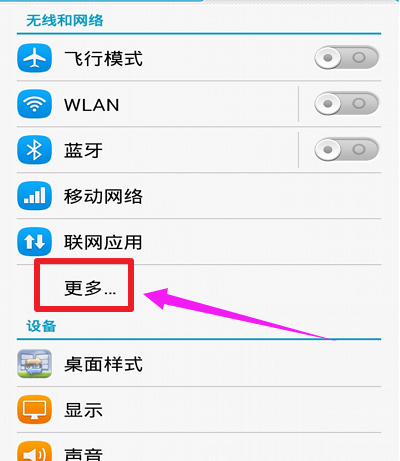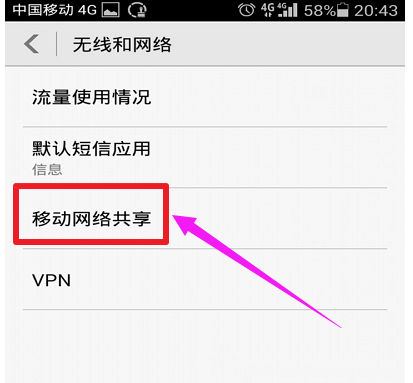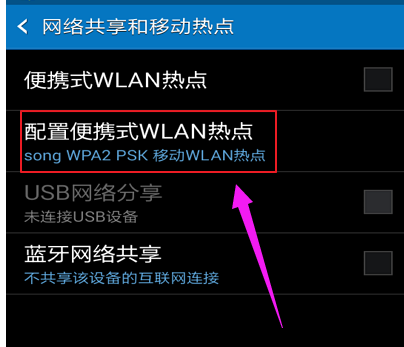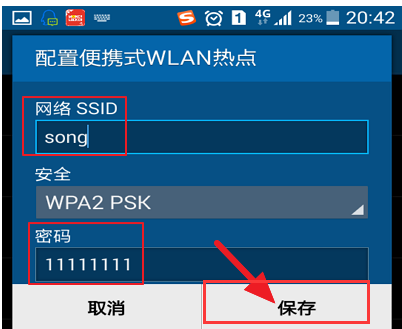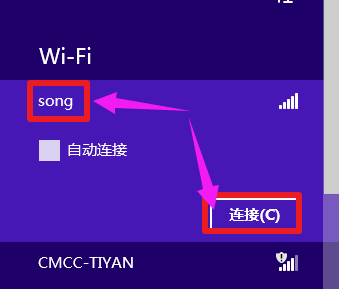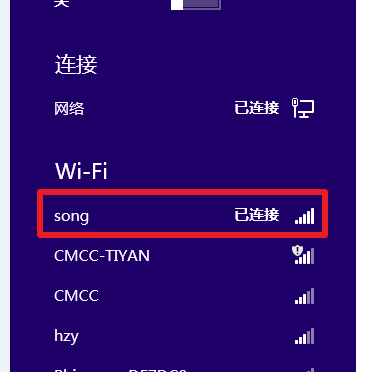致家里没有装网线的娃们,一到了放寒暑假,手提电脑带回家就成了不用之物。如果电脑能使用手机的流量进行上网的话,就可以解决不时之需了。可是没有这个操作经历,莫慌,下面,小编就来跟大家介绍笔记本电脑通过手机流量上网的操作了。
如果在外地出差,有紧急文件需要处理,笔记本在身边,但是却又没有网络,怎么办?可以通过手机流量上网啊!面对这一技能, 那么电脑怎么通过手机的流量上网呢?这时就可以通过手机的流量来上网了。下面,小编就来教大家笔记本电脑通过手机流量上网操作流程。
笔记本电脑如何通过手机流量上网
首先打开手机的“设置”,找到“网络共享和移动热点”并打开。
手机流量电脑图解-1
点击“更多”
手机流量电脑图解-2
点击:移动网络共享里面。
笔记上网 电脑图解-3
打开“配置便携式WLAN热点”
笔记上网 电脑图解-4
设置无线wifi的用户名和密码。
笔记上网 电脑图解-5
设置手机wifi热点的用户名和密码,然后保存。
笔记上网 电脑图解-6
保存后,勾选便携式WLAN热点。再通知栏会显示通知“激活网络分享或热点”。
笔记上网 电脑图解-7
打开电脑网络,搜索到手机wifi信号,点击连接。
手机流量电脑图解-8
输入之前在手机上面配置的密码。
笔记上网 电脑图解-9
如果有提示是否同意共享,点“是”
笔记本电脑图解-10
至此,以连接到wifi,可以通过手机流量访问互联网了。
以上就是笔记本电脑通过手机流量上网操作流程。